Qustodio-Test: schnelle Experten-Zusammenfassung
Qustodio bietet viele Funktionen, die Deine Kinder online und offline schützen können. Es gibt extrem benutzerfreundliche Apps für Kinder und Eltern auf Deutsch. Es bietet exzellenten Kundenservice auf Deutsch und bietet das günstigste Kindersicherungs-Paket auf dem Markt, der durch eine risikofreie 30-tägige Geld-Zurück-Garantie abgesichert ist.
Qustodio bietet branchenübliche Kinderschutzfunktionen wie Web- und App-Filter, Zeitlimits, Standortverfolgung, Zeitplanung und Aktivitätsberichte. Ich habe in einigen Online-Bewertungen gelesen, dass VPNs die Webfilterung von Qustodio umgehen können. Zumindest wurde das behauptet. Ich habe aber die besten VPNs mit Qustodio getestet und sie konnten die Webfilter nicht umgehen. Mir gefällt auch, dass Qustodio mehr als 9.000 iOS-Apps erkennt und blockiert (einige Kindersicherungs-Apps können iOS-Apps nicht vollständig limitieren).
Zusätzlich bietet Qustodio:
- YouTube-Überwachung – damit kannst Du die YouTube-Suche Deines Kindes und die Videos, die es sich ansieht, überwachen.
- Lokalisierung der Familie – mit dieser Funktion kannst Du nicht nur Deinen Standort verfolgen, sondern auch geografisch abgegrenzte Zonen erstellen.
- Anrufe & Nachrichten – damit kannst Du Anrufe und SMS Deines Kindes auf iOS und Android überwachen.
- Panik-Knopf – ermöglicht es Deinen Kindern, unter Android Notsignale an vertrauenswürdige Kontakte zu senden.
- Und mehr …
Qustodio bietet Kinder-Apps für alle gängigen Geräte (iOS, Android, Windows, macOS, Chromebook und Kindle) sowie Kindersicherungs-Apps für iOS, Android und Webbrowser. Alle Apps lassen sich wirklich einfach einrichten und sie sind sehr intuitiv. Du kommst damit sehr schnell zurecht, selbst wenn Du und Deine Kinder noch nie Kindersicherungs-Apps benutzt haben. Ferner bietet Qustodio einen sehr guten Kundenservice mit einer ausführlichen Bibliothek, einem reaktionsschnellen Ticketsystem und dem Care Plus Service (der vorrangigen Telefonkundenservice beinhaltet, aber nur in den USA verfügbar ist).
Dennoch gibt es einige Bereiche, die Qustodio meiner Meinung nach verbessern könnte. Meiner Meinung nach wäre es bequemer, wenn die Kinder eine In-App-Option hätten, um zusätzliche Bildschirmzeit zu beantragen oder eine gesperrte Seite freizugeben. Außerdem sollte die Zeitbeschränkungs-Funktion den Eltern eine bessere Kontrolle über die Zeitplanung ermöglichen. Die Geofencing-Funktion sollte reaktionsschneller sein. Außerdem würde ich mir wünschen, dass Qustodio einen Live-Chat anbietet.
Qustodio hat ein kostenloses Abonnement und ein Premium-Abonnement, das mehrere kostenpflichtige Jahrespakete bietet. Je nachdem, welches Paket Du wählst, sind 5 bis 15 Geräte erlaubt. Außerdem bietet Qustodio für jeden Kauf eine 30-tägige Geld-Zurück-Garantie.
| 🏅 Overall Rank | Ranked 1 out of 27 parental controls |
| 🖥️ Web & App Filter | ✅(Du kannst Website in allen Sprachen überwachen und sperren, inklusive Deutsch) |
| ⏲️ Zeitlimit | ✅ |
| 📍 Standortverfolgung | ✅ |
| 💸 Startpreis | 4,58 $ / Monat |
| 📀Unterstützte Betriebssysteme | iOS, Android, Windows, macOS, Chromebook, Kindle |
| 📱 Anzahl an Geräten | 5 bis 15 |
| 🔤 Apps auf Deutsch | ✅ |
| 🎁 Kostenloses Paket | ✅ |
| 💰 Geld-Zurück-Garantie | 30 Tage |
30 Tage risikofrei – teste Qustodio jetzt
Qustodio kompletter Test
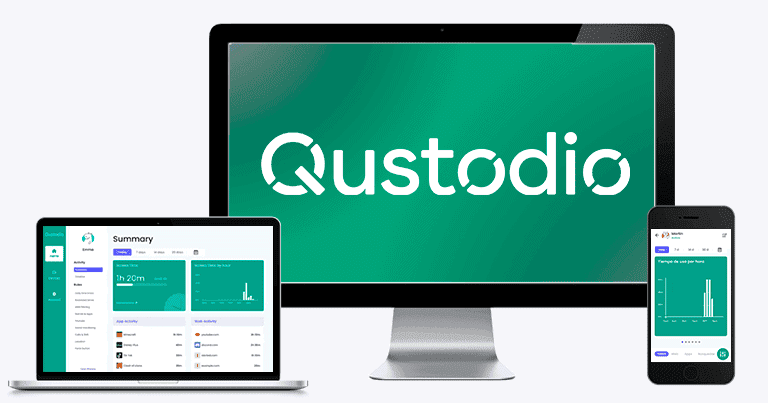
Ich habe die letzten Wochen damit verbracht, Qustodio zu testen, zu recherchieren und mit den Kundenservice-Mitarbeitern zu sprechen. Ich wollte herausfinden, wie gut es ist. Ich kann mit Sicherheit sagen, dass es die beste Kindersicherungs-App auf dem Markt ist.
Qustodio wird mit allen notwendigen Funktionen geliefert, um die Internetaktivitäten Deines Kindes zu überwachen und sicherzustellen, dass es ein sicheres und angenehmes Interneterlebnis hat. Außerdem kannst Du Anrufe sowie SMS überwachen und damit sicherstellen, dass Dein Kind nicht gemobbt wird oder unangemessene Nachrichten erhält.
Qustodio ist zwar ein bisschen teuer, aber das ist es wert. Das Preis-Leistungs-Verhältnis ist hervorragend. Außerdem gibt es eine kostenlose Testversion, ein kostenloses Paket und eine 30-tägige Geld-Zurück-Garantie, sodass Du genügend Zeit hast, das Programm zu testen und herauszufinden, ob es das Richtige für Deine Familie ist.
Qustodio Funktionen
Qustodio bietet die folgenden wichtigen Funktionen für eine Kindersicherungs-App:
- Web- und App-Filter – hier kannst Du auswählen, welche Websites und Apps Deine Kinder nutzen dürfen.
- Zeitlimits – damit kannst Du festlegen, wie viel Zeit Deine Kinder am Bildschirm verbringen dürfen.
- Standortüberwachung – zeigt an, wo Deine Kinder sind und an welchen Orten sie schon waren.
- Planung – damit kannst Du bestimmte Zeiten am Tag oder in der Woche auswählen, zu denen ein Gerät benutzt werden darf oder nicht.
- Aktivitätsberichte – bietet Informationen über die Gerätenutzung Deines Kindes an, etwa Bildschirmzeit, aufgerufene Websites, verwendete Apps und mehr.
Darüber hinaus verfügt Qustodio über viele weitere nützliche Funktionen wie YouTube-Überwachung, Überwachung von Anrufen und SMS sowie Geofencing.
Webfilter
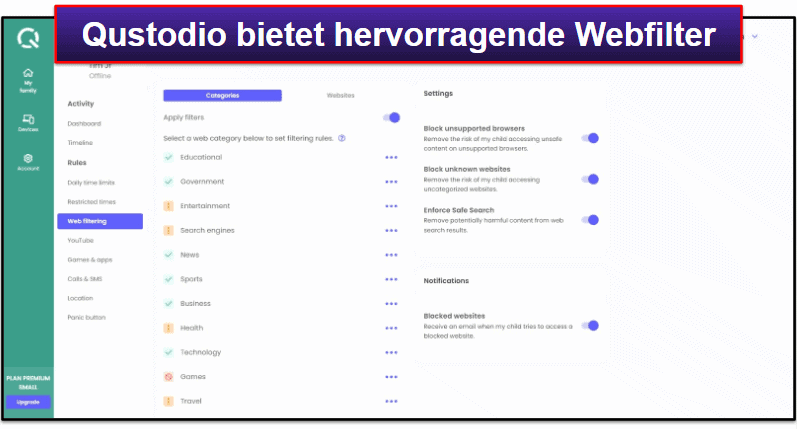
Mit dem Webfilter von Qustodio kannst Du bestimmen, welche Websites Deine Kinder besuchen dürfen – Du kannst Filterregeln für bestimmte Websites festlegen, aber Qustodio hat auch mehr als 25 vordefinierte Website-Kategorien (darunter Spiele, Obszönitäten, Glücksspiele, Inhalte für Erwachsene, Pornografie und mehr). Das finde ich sehr praktisch. Du kannst auch festlegen, dass Du den Zugriff auf bestimmte Websites zulässt, aber eine Warnung bekommst, wenn sich Dein Kind damit verbindet.
Ich habe einen guten Freund mit zwei Kindern gebeten, den Webfilter von Qustodio zu testen. Er hat mir gesagt, dass er wirklich gut ist – Qustodio hat seine Kinder immer davor bewahrt, versehentlich auf unsichere Websites zuzugreifen. Außerdem wurde er gewarnt, wenn seine Kinder auf Chats und soziale Netzwerke zugriffen. Darüber hinaus gefiel ihm, dass der Webfilter von Qustodio auch im Inkognito/Privat-Modus des Browsers funktioniert.
Mein Freund sagte jedoch, dass er sich wünschte, Qustodio würde Kindern eine In-App-Option bieten, um den Zugang zu einer gesperrten Website zu beantragen (wie das bei Norton Family der Fall ist). Blockiert Qustodio oder ein Elternteil versehentlich eine sichere Seite, kann ein Kind schnell den Zugang zu dieser Seite anfordern, ohne die Eltern anrufen oder eine Nachricht schicken zu müssen.
Kinder verlassen sich oft auf VPNs, um Webfilter zu umgehen und ich habe auf anderen Bewertungsseiten gelesen, dass VPNs den Webfilter von Qustodio umgehen können. Deswegen habe ich Qustodio getestet, während ich mit Top-VPNs wie ExpressVPN und Private Internet Access verbunden war. Ich habe versucht, auf mehr als zehn verschiedene gesperrte Websites zuzugreifen und kann mit Zufriedenheit sagen, dass Qustodio immer einen Zugriff darauf blockiert hat.
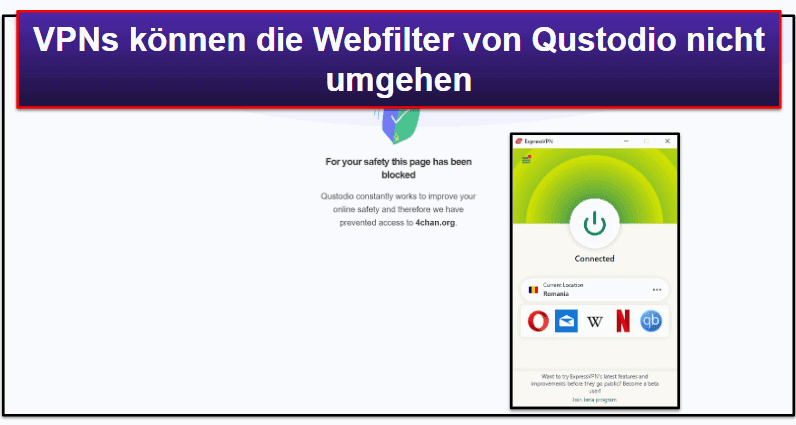
Der Webfilter von Qustodio funktioniert nur mit Google Chrome, Firefox, Microsoft Edge, Safari und dem Amazon Silk Browser. Kindern könnten also Browser wie Tor, Brave oder Opera verwenden, um Website-Beschränkungen zu umgehen. Zum Glück bietet Qustodio eine Option, die nicht unterstützte Browser blockiert – ich habe das getestet und Qustodio hat eine Nutzung von Tor und Opera auf meinem Smartphone nicht zugelassen. Das ist wirklich toll, weil einige Top-Kindersicherungs-Apps (wie Bark) nicht unterstützte Browser nicht blockieren.
Darüber hinaus bietet Qustodio auch Optionen, die:
- Unbekannte Websites blockieren. Das sind Websites, die nicht in Qustodios Website-Kategorien enthalten sind.
- Eine sichere Suche erzwingen. Öffnet Dein Kind Google, Bing oder YouTube, wird die sichere Suche automatisch aktiviert. Damit schützt sie vor potenziell schädlichen Inhalten.
- Warnmeldungen senden, wenn Dein Kind versucht, auf gesperrte Websites zuzugreifen. Das ist hilfreich, wenn Du mit Deinem Kind darüber sprichst, welche Websites sicher und welche gefährlich sind. Du kannst damit sicherstellen, dass ihr beide einer Meinung seid.
Insgesamt funktioniert der Webfilter von Qustodio sehr gut (selbst Top-VPNs können ihn nicht umgehen). Er ist sehr benutzerfreundlich und bietet wirklich hilfreiche Zusatzfunktionen, wie die Möglichkeit, nicht unterstützte Browser zu blockieren und eine sichere Suche zu erzwingen.
Tägliche Zeitlimits
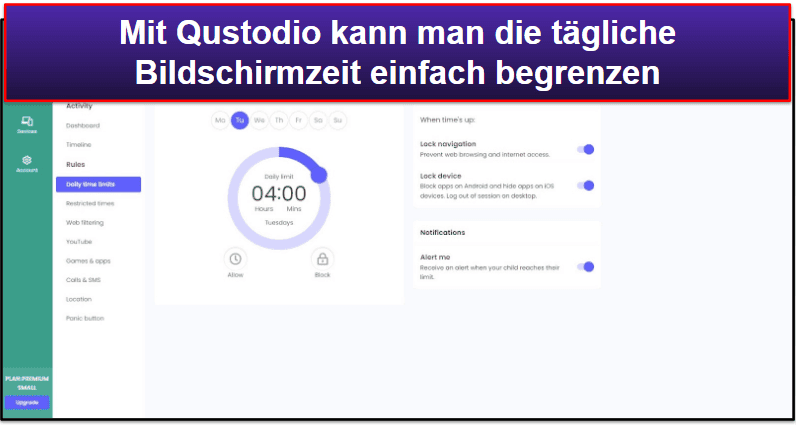
Mit Qustodio kannst Du für jeden Tag der Woche eine Bildschirmzeit in 15-Minuten-Schritten festlegen. Du kannst auch den Zugriff auf das Gerät Deines Kindes sperren und ihm dennoch erlauben, Notrufe zu tätigen oder den Panik-Knopf zu benutzen. Mit Qustodio kannst Du Zeitlimits für iOS, Android, Windows, macOS, Chromebook und Kindle festlegen.
Die Funktion “Tägliche Zeitlimits” ist extrem intuitiv (ich konnte Zeitlimits normalerweise binnen fünf Sekunden festlegen) und funktioniert wirklich gut. Ich habe es mit meinem Android-Gerät getestet und es hat den Zugriff auf mein Telefon in weniger als drei Sekunden blockiert, sobald das Zeitlimit abgelaufen war.
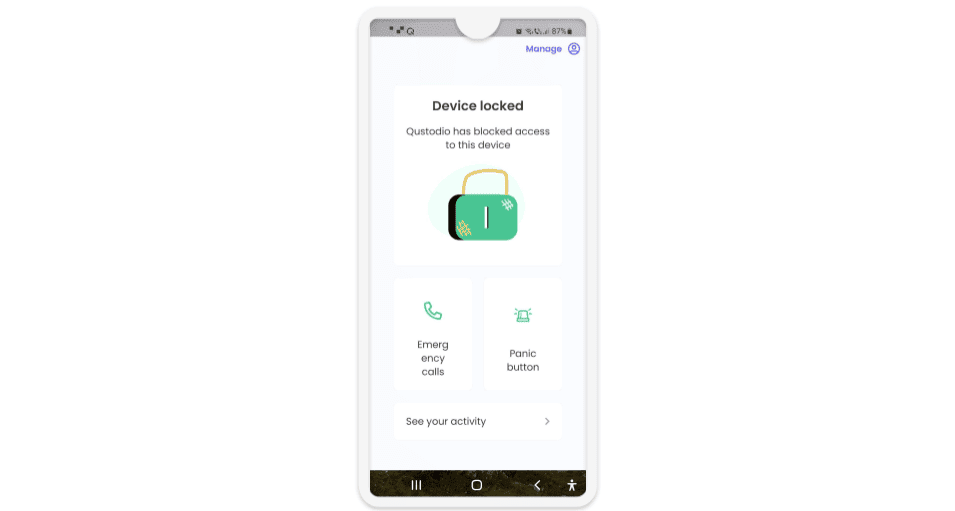
Außerdem kannst Du mit Qustodio bestimmen, was passiert, wenn die Bildschirmzeit abgelaufen ist:
- Navigation sperren:
- Android, Chromebook und Kindle – blockiert alle Apps mit Ausnahme von grundlegenden Apps wie Kalender und Taschenrechner.
- iOS – blockiert Internetzugriff auf dem Gerät.
- Windows und macOS – blockiert Internetzugriff auf allen Webbrowsern.
- Gerät sperren:
- Chromebook und Kindle – blockiert Zugriff auf das ganze Gerät.
- Android – blockiert Zugriff auf das ganze Gerät und gestattet Notrufe sowie die Nutzung des Panik-Knopfes.
- iOS – blendet alle Apps aus, die im App Store eine Altersfreigabe ab vier Jahren haben. Wird die Beschränkung aufgehoben, werden alle Apps in alphabetischer Reihenfolge angezeigt. Das ist etwas unübersichtlich. Ist das ein Problem ist, empfiehlt Qustodio, stattdessen die Navigation zu sperren.
- Windows und macOS – meldet den Benutzer ab, verhindert Nutzung online und offline.
Du kannst auch festlegen, dass Du eine Nachricht erhältst, sobald Dein Kind das Bildschirmzeitlimit erreicht.
Ich denke, Qustodio könnte diese Funktion verbessern, indem es den Kindern eine In-App-Option bietet, um zusätzliche Bildschirmzeit zu beantragen. Das ist viel bequemer, als wenn sie Dich im Notfall anrufen müssten, nur um Dir mitzuteilen, dass sie eine zusätzliche Stunde Bildschirmzeit benötigen, wenn sie mit ihren Freunden unterwegs sind.
Insgesamt sind die Zeitlimits von Qustodio sehr benutzerfreundlich. Sie funktionieren sehr gut und sind auf allen gängigen Plattformen verfügbar.
Eingeschränkte Zeiten
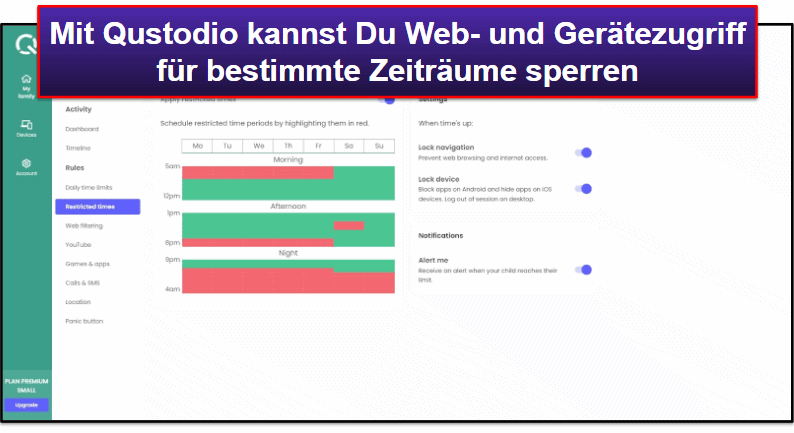
Zusätzlich zu den Standardlimits kannst Du mit Qustodio auch bestimmte Zeiträume einschränken. Anstatt die Bildschirmzeit Deiner Kinder wochentags auf 2 Stunden zu begrenzen, kannst Du ihnen zum Beispiel verbieten, ihr Handy zu benutzen oder zu bestimmten Zeiten auf das Internet zuzugreifen. Als Beispiel dient hier 17 bis 19 Uhr. Das ist hilfreich, wenn Du sicherstellen willst, dass sie wirklich ihre Hausaufgaben machen und nicht im Bett sozialen Medien nutzen.
Die Einstellung von Sperrzeiten ist sehr einfach – Qustodio teilt den Tag in Morgen, Nachmittag und Nacht ein. Du musst die eingeschränkten Zeiträume nur mit Rot markieren.
Allerdings würde ich mir wünschen, dass Qustodio eine bessere Kontrolle über die Sperrzeiten bietet. Im Moment kannst Du die Zeiten nur stundenweise einschränken. Du kannst zum Beispiel verhindern, dass Deine Kinder ihr Handy von 15:00 bis 17:00 Uhr benutzen. Du kannst die Gerätenutzung aber nicht zwischen 15:00 und 15:30 Uhr einschränken und sie dann von 15:30 bis 17:00 Uhr gestatten. Willst Du die Gerätenutzung nur einschränken, während Deine Kinder am Wochenende ein paar Aufgaben erledigen (etwa den Müll hinausbringen oder ihr Zimmer aufräumen), dann ist diese Einschränkung etwas unpraktisch.
Insgesamt kann Qustodio die Web- oder Gerätenutzung für bestimmte Zeiträume gut einschränken. Ich hoffe aber wirklich, dass in einem zukünftigen Update eine feinere Kontrolle möglich ist.
Spiele & Apps
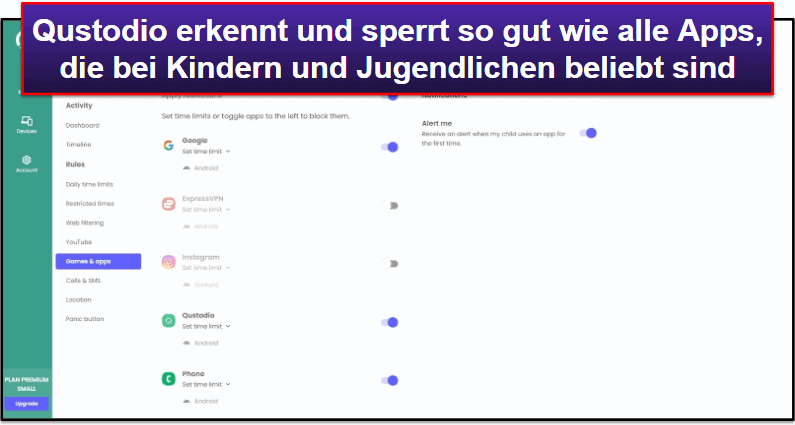
Mit Qustodio kannst Du Zeitlimits für bestimmte Apps festlegen oder den Zugriff auf sie deaktivieren. Das funktioniert mit Android, Windows, macOS, Kindle, Chromebook und sogar iOS. Qustodio behauptet, dass es mehr als 9.000 kompatible iOS-Apps erkennen, überwachen und einschränken kann. Das ist ziemlich beeindruckend. Einige Kindersicherungs-Apps (wie Kaspersky Safe Kids und Webwatcher) können iOS-Apps nicht blockieren.
Im Gegensatz zu den meisten Kindersicherungs-Apps zeigt Qustodio keine Liste aller Apps auf dem Gerät Deines Kindes an. Stattdessen werden die Apps angezeigt, wenn sie Dein Kind benutzt (Du kannst Qustodio so konfigurieren, dass Du entsprechend eine Nachricht bekommst). Das finde ich sehr praktisch. Auf diese Weise siehst Du genau, welche Apps Dein Kind benutzt. Du musst also keine Zeit damit verschwenden, eine lange Liste von System-Apps (wie den Kalender, den Taschenrechner und die Wetter-App) zu durchsuchen, um sie zu finden.
Erkennt Qustodio eine App, kannst Du entweder den Zugang zu ihr blockieren oder ein tägliches Zeitlimit festlegen. Ich habe die App-Erkennung und -Blockierung von Qustodio getestet und es war immer in der Lage, den Zugang zu Apps zu finden und einzuschränken, die bei Kindern und Jugendlichen beliebt sind. Dazu gehören YouTube (Qustodio hat eine eigene Sperrfunktion für diese App), Instagram, TikTok, Netflix, Twitter und Discord.
| Qustodio kann sperren: | |
| YouTube | ✅ |
| ✅ | |
| TikTok | ✅ |
| Netflix | ✅ |
| ✅ | |
| Discord | ✅ |
| ✅ | |
| ✅ | |
| Telegram | ✅ |
| Snapchat | ✅ |
Leider kann Qustodio im Gegensatz zu Bark die SMS und die Beiträge auf beliebten sozialen Medien wie Instagram, TikTok und Twitter nicht überwachen.
Insgesamt bietet Qustodio eine wirklich gute Sperrfunktion für Apps. Sie lässt sich sehr bequem bedienen und kann Apps erkennen sowie blockieren, die bei Kindern und Jugendlichen beliebt sind (sogar bei iOS). Allerdings kann die App keine SMS oder Beiträge auf sozialen Medien überwachen.
YouTube-Überwachung
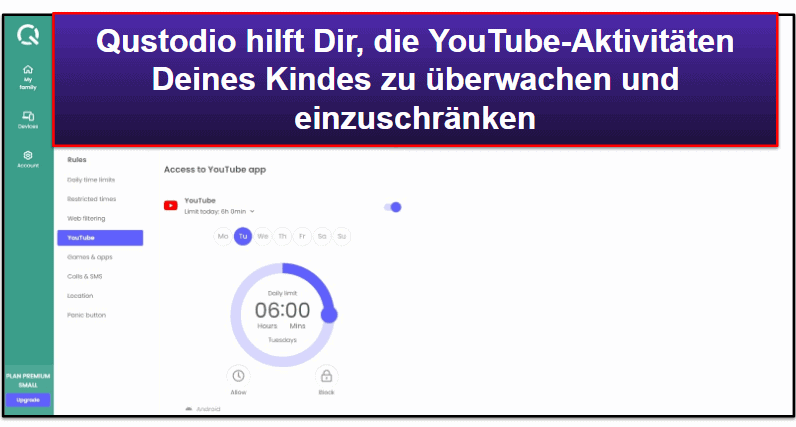
Qustodio verfügt über eine spezielle YouTube-Funktion, mit der Du die YouTube-Website und App-Aktivitäten Deines Kindes in den Aktivitätsberichten überwachen kannst. So kannst Du sehen, welche YouTube-Suchen Dein Kind durchführt und welche Videos es sich ansieht. Außerdem kannst Du mit der YouTube-Überwachung sowohl die YouTube-Website als auch die App blockieren sowie Zeitlimits für die YouTube-App festlegen. Mir gefällt diese Funktion, weil YouTube bei Kindern und Jugendlichen sehr beliebt ist und weil einige Kinderschutz-Apps (wie Norton Family) keine spezielle YouTube-Funktion anbieten.
YouTube-Überwachung gibt es auf den meisten Plattformen (außer Chromebook und Kindle), aber sie funktioniert überall anders:
| Android | Sieh Dir an, welche Videos Dein Kind anschaut und wonach es in der YouTube-App und auf der Website sucht. |
| iOS | Schau Dir an, welche Videos Dein Kind anschaut und wonach es auf der YouTube-Seite sucht. |
| Windows und macOS | Sieh Dir genauere Informationen zu den Videos an, die Dein Kind auf der YouTube-Website anschaut (etwa den Namen des YouTube-Kanals und die Miniaturansicht des Videos). Du kannst auch die YouTube-Suchen überwachen. |
Aktivierst Du außerdem die Option “Sichere Suche erzwingen” in der Funktion “Webfilter”, zwingst Du YouTube, alle Inhalte zu filtern, die als unangemessen gekennzeichnet sind. Auf diese Weise läuft Dein Kind nicht Gefahr, versehentlich auf schädliche YouTube-Videos zu stoßen.
Insgesamt ist die YouTube-Überwachungsfunktion von Qustodio sehr nützlich, wenn Du sicherstellen willst, dass Dein Kind auf YouTube geschützt. Du kannst die YouTube-Website sowie die App blockieren und bei beiden die Aktivitäten Deines Kindes verfolgen.
Familiensucher
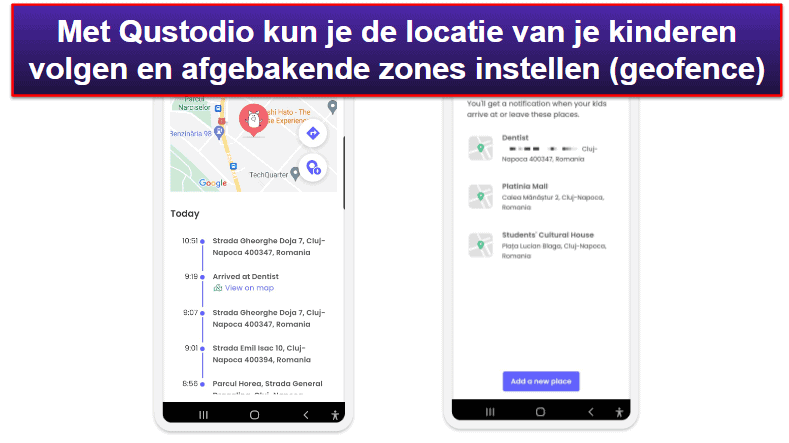
Der Familiensucher ist eine Überwachungsfunktion, die Dir zeigt, wo Dein Kind ist und wo es sich aufgehalten hat. Außerdem wird eine Standort-Zeitleiste angezeigt, die eine Liste der bisherigen Standorte Deines Kindes enthält. Ich bin froh über diese Funktion, denn einige der besten Apps zur Kindersicherung (wie Bark) bieten das nicht an. Diese Art der Standortbestimmung fühlt sich möglicherweise aufdringlich an, aber sie ist auch nützlich, wenn Dein Kind sein Telefon verliert oder sich verirrt. Die Familiensuche ist nur in den Qustodio-Apps für iOS und Android enthalten.
Ich habe einen Freund gebeten, die Familiensuche zu testen und sie hat wirklich gut funktioniert – die Funktion ließ sich einfach aktivieren (er musste nur die Standortverfolgung in der elterlichen App aktivieren und den Geräten seiner Kinder Standortrechte erteilen). Danach verfolgte er genau den Standort seiner Kinder, wenn sie zur Schule gingen und nach Hause kamen. Waren seine Kinder unterwegs, erhielt er in der Regel alle 5 bis 10 Minuten eine Standortaktualisierung. Er sagte außerdem, dass Du bei Android sogar via Google Maps eine Wegbeschreibung zum Standort Deines Kindes erhalten kannst.
Meinem Freund gefiel darüber hinaus die Funktion “Deine Orte”. Sie nutzt die Geofencing-Technologie, um die Standorte der Kinder zu verfolgen. Du richtest vordefinierte Zonen ein (mein Freund fügte eine Zahnarztpraxis, ein Einkaufszentrum und ein kulturelles Zentrum hinzu). Dann erhältst Du Benachrichtigungen, wenn Deine Kinder dort ankommen oder die Orte verlassen. Mein Freund wurde jedoch nicht sofort benachrichtigt, als seine Kinder in den vordefinierten Zonen ankamen oder sie verließen. Die Benachrichtigungen kamen normalerweise mit 10 bis 15 Minuten Verspätung.
Mit Qustodio kannst Du Geofencing nutzen, die Entfernungen von bis zu 0,12 Meilen oder 200 Metern abdecken. Das ist ziemlich gut. Allerdings muss man sagen, dass Norton Family eine viel bessere Abdeckung bietet. Die Geofencing-Funktion unterstützt Distanzen von bis zu zwei Meilen oder 3.200 Metern.
Insgesamt bietet die Familiensuche eine gute Möglichkeit, den Aufenthaltsort Deiner Kinder mit den mobilen Eltern-Apps von Qustodio zu überwachen. Es gibt außerdem eine Geofencing-Funktion, auch wenn die Benachrichtigungen manchmal zu spät kommen.
Anrufe & Nachrichten
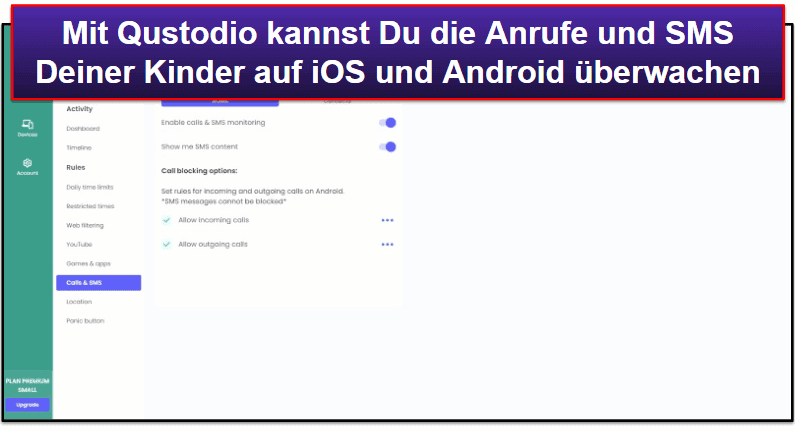
Mit Qustodios Funktion für Anrufe & Nachrichten kannst Du die Anrufe und Kurznachrichten Deiner Kinder überwachen. Außerdem kannst Du eingehende und ausgehende Anrufe freigeben oder blockieren. Die Funktion ist zwar nützlich, aber auch ziemlich invasiv. Du solltest sie nur dann benutzen, wenn Du Dir Sorgen um Dein Kind machst und problematische Interaktionen sofort erkennen musst. Ich empfehle Dir obendrein, offen mit Deinem Kind über die Nutzung dieser Funktion zu sprechen, sofern das möglich ist.
Es gibt diese Funktion nur auf iOS und Android und Du musst sie manuell einrichten, damit sie funktioniert. Zum Glück bietet Qustodio gut verständliche Anleitungen, die Dir zeigen, was zu tun ist. Ich habe diese Funktion auf meinem Android-Gerät eingerichtet und das hat nur etwa 3 bis 4 Minuten gedauert. Ich habe zudem einen Kollegen gebeten, es auf seinen iOS-Geräten zu testen. Er gab an, dass er dafür nur etwa 5 Minuten brauchte.
Die Funktion für Anrufe & Nachrichten funktioniert wirklich gut und es gibt keine Bugs. Es blockiert oder erlaubt Anrufe entsprechend den Regeln, die Du festgelegt hast. Es zeigt Dir stets den Inhalt von Kurznachrichten an (all das kannst Du in den Aktivitätsberichten von Qustodio nachverfolgen).
Außerdem darfst Du bestimmte Kontakte hinzufügen, die Du blockieren oder auf die Whitelist setzen kannst. Ich finde das ziemlich praktisch. Siehst Du zum Beispiel, dass ein Mobber Deinem Kind beleidigenden Nachrichten schickt, kannst Du einfach den Kontakt des Mobbers blockieren. Dein Kind kann aber weiterhin Anrufe und Nachrichten mit seinen Freunden austauschen.
Bark bietet eine ähnliche Überwachungsfunktion für Anrufe und SMS, aber sie ist nicht so gut wie die von Qustodio. Bei Bark siehst Du nicht alle Kurznachrichten (nur Inhalte, die ein Eingreifen erfordern, wie Mobbing, Gewalt und Selbstmordgedanken). Zudem kannst Du auch keine Anrufe und Kontakte blockieren.
Unterm Strich kannst Du mit Qustodios Funktion für Anrufe & Nachrichten die Anrufe und Kurznachrichten Deiner Kinder überwachen. Das ist ziemlich nützlich, wenn Du Dir Sorgen machst, dass sie mit gefährlichen Leuten kommunizieren. Die Einrichtung ist minimal und der Prozess ist ziemlich schnörkellos.
Um die Anruf- und SMS-Funktion auf Android- und iOS-Geräten manuell einzurichten, musst Du bestimmte Apps manuell herunterladen und installieren. Achte darauf, dass Du die entsprechenden Apps nur von der Qustodio-Website und nicht von Websites Dritter beziehst. Ansonsten besteht die Gefahr, bösartige Dateien herunterzuladen und Dein Gerät mit Malware zu infizieren.
Panik-Knopf
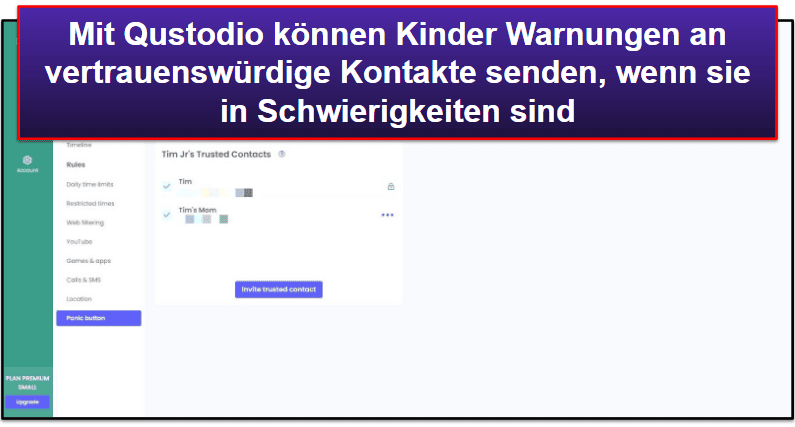
Mit der Panik-Knopf-Funktion kann Dein Kind einen direkten Alarm per SMS oder E-Mail an vertrauenswürdige Kontakte via Smartphone schicken. Das ist eine hervorragende Funktion, mit der Deine Kinder auf dem Heimweg von der Schule oder wenn sie mit ihren Freunden unterwegs sind, geschützt sind. Viele Apps für elterliche Kontrolle (wie Bark) bieten keine SOS-Funktion an und deswegen freut es mich wirklich, dass sie hier enthalten ist.
Das Einrichten der Funktion ist wirklich einfach. Du musst sie nur in der Eltern-App aktivieren, vertrauenswürdige Kontakte hinzufügen (mit Qustodio kannst Du für jeden Kontakt eine E-Mail-Adresse oder eine Telefonnummer hinterlegen) und auf deren Bestätigung warten, bevor Du die Funktion auf dem Gerät Deines Kindes aktivierst. Insgesamt habe ich nicht mehr als 3 bis 4 Minuten benötigt, um den Panik-Knopf auf meinem Android-Smartphone einzurichten.
Auf der Seite des Kindes ist der Einsatz des Panik-Knopfes ebenfalls sehr einfach. Das Kind muss unten in der App nur auf den SOS-Knopf tippen und dann auf eine andere SOS-Schaltfläche tippen, um die Aktivierung zu bestätigen. Das Kind kann die Funktion wieder ausschalten, indem es erneut auf den SOS-Knopf tippt und seine Wahl bestätigt.
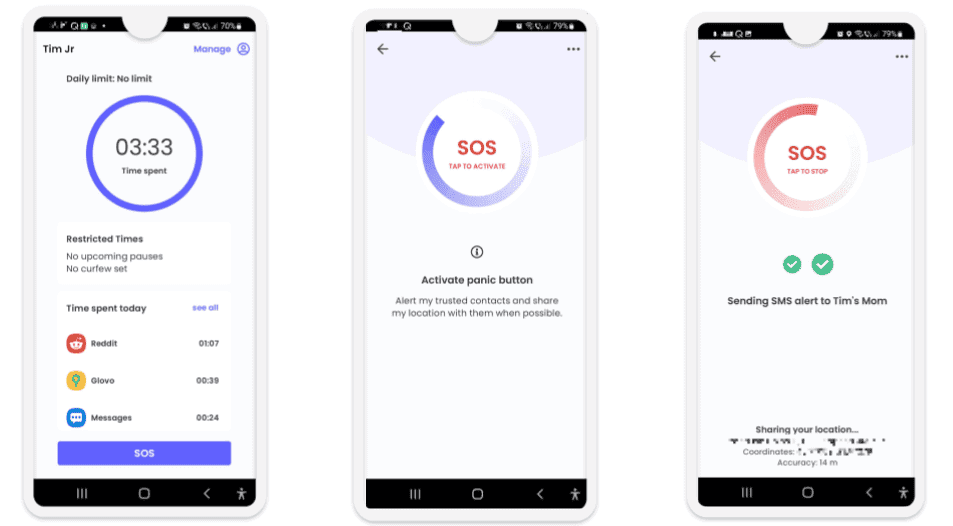
Als ich draußen unterwegs war, habe ich den Panik-Knopf getestet und er hat sehr gut funktioniert. Die Funktion schickte mir sofort eine SMS und eine E-Mail mit einem Link, der den Standort meines Android-Geräts enthielt. Im Link waren Straßenadresse, die Koordinaten, die Uhrzeit, das Datum und einige hilfreiche Tipps, was ich als Nächstes tun sollte.
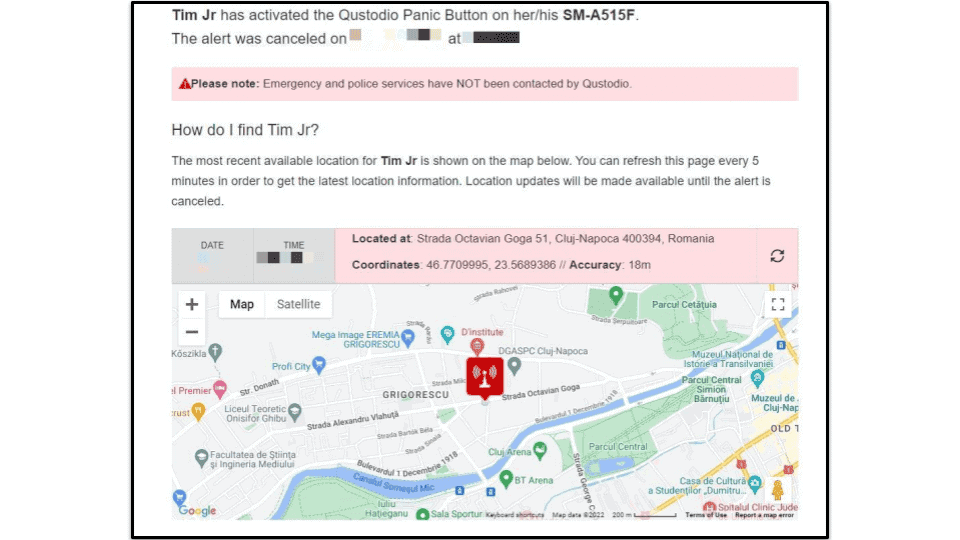
Leider ist die Panik-Knopf-Funktion nur auf Android-Geräten verfügbar. Ich würde mir wünschen, dass Qustodio sie in Zukunft auch auf iOS-Geräten anbietet.
Insgesamt ist der Panik-Knopf eine hervorragende Android-Funktion, mit der Dein Kind einen Notruf an vertrauenswürdige Kontakte senden kann, wenn es in Schwierigkeiten ist.
Qustodio kontaktiert in Deinem Namen nicht die Polizei, die Feuerwehr, den Krankenwagen oder andere lokale Behörden. Du kannst es also nicht als Ersatz für diese Notdienste verwenden. Bist Du der festen Überzeugung, dass Dein Kind in Gefahr ist, wenn es den Notruf auslöst, solltest Du so schnell wie möglich den Notdienst verständigen.
Aktivitätsberichte
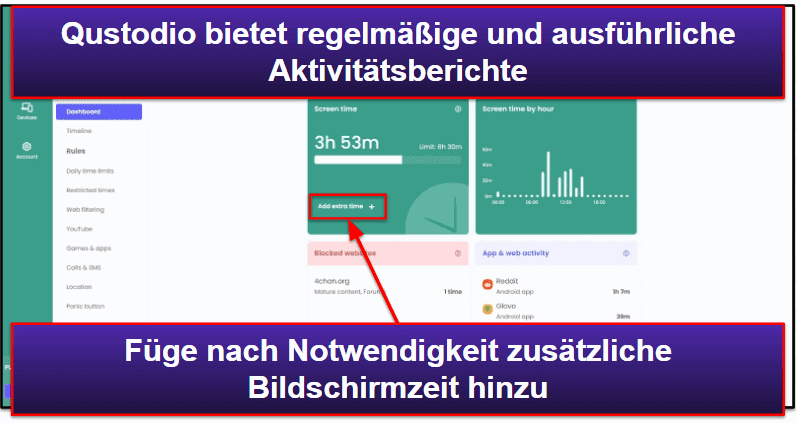
Qustodio bietet tägliche, wöchentliche, zweiwöchentliche und monatliche Aktivitätsberichte auf der Registerkarte Dashboard. Du kannst die Aktivitätsberichte auch für ein bestimmtes Datum prüfen. Die Aktivitätsberichte bieten Dir die folgenden Metriken:
| Blockierte Websites | Hier kannst Du prüfen, auf welche gesperrten Websites Dein Kind zugreifen wollte und wie oft es versucht hat, auf jede Website zuzugreifen. |
| App- & Web-Aktivitäten | Damit kannst Du sehen, welche Apps und Websites Deine Kinder genutzt haben. Du siehst auch, wie viel Zeit sie jeweils damit verbracht haben. |
| Suche im Web | Zeigt, welche Wörter Deine Kinder bei ihren Internetsuchen am häufigsten verwendet haben. |
| Anrufe & Nachrichten | Zeigt, mit wem Dein Kind kommuniziert hat – Anrufe und Nachrichten. Du siehst auch, wie viele Anrufe und SMS sie ausgetauscht haben. |
| YouTube-Aktivitäten | Hier kannst Du sehen, was Dein Kind auf YouTube gesucht und wie viele Videos es angesehen hat. Klickst Du auf Videos ansehen, kannst Du auch die Videos prüfen, die Dein Kind angeschaut hat. |
Außerdem zeigt Qustodio die Bildschirmzeit Deines Kindes an und ob es das von Dir festgelegte Zeitlimit erreicht wurde oder nicht. Bei Bedarf kannst Du auch mit wenigen Klicks zusätzliche Bildschirmzeit hinzufügen (in Schritten von 15 Minuten).
Oben im Reiter Dashboard gibt es außerdem einen Reiter Timeline, der umfassendere Daten zu den Online-Aktivitäten Deines Kindes bietet.
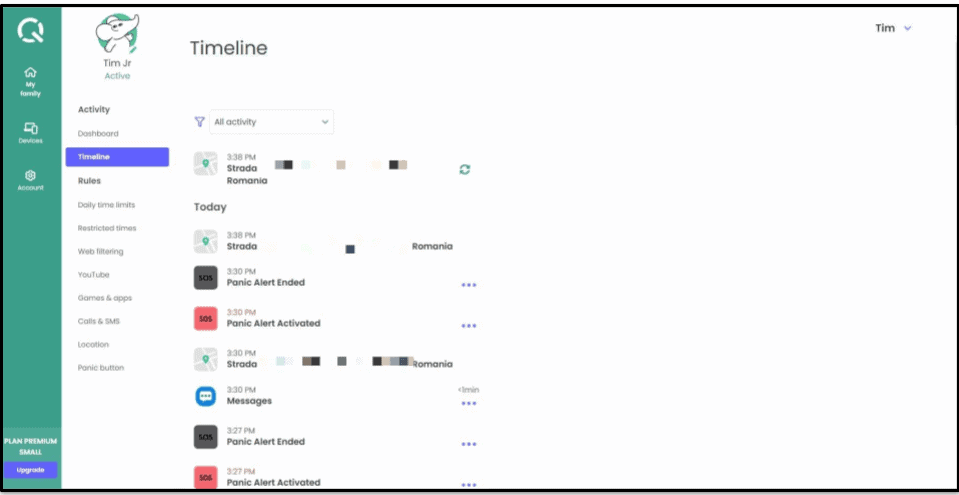
Der Reiter Timeline bietet Dir Zugriff auf die nachfolgenden Metriken:
| Web-Aktivitäten | Qustodio zeigt Dir die Websites an, auf die Deine Kinder zugreifen und Du kannst sie schnell auf eine Freigabeliste setzen, blockieren, ignorieren oder Warnungen für sie erstellen. Qustodio bietet Dir zudem nützliche Informationen zu den Websites, etwa wie vertrauenswürdig sie sind, wie sicher sie für Kinder sind und einen Screenshot der Startseite der jeweiligen Website. |
| App-Aktivitäten | Zeigt, auf welche Apps Dein Kind wann zugreift. Du kannst sie auch schnell auf eine Freigabeliste setzen oder sie entsprechend blockieren. |
| Suche | Damit kannst Du die kompletten Google- und YouTube-Suchen Deines Kindes sehen. |
| Anrufe & Nachrichten | Zeigt die ein- und ausgehenden Anrufe Deines Kindes an. Du siehst auch die Telefonnummer und den Namen des Anrufers (wie er in den Telefonkontakten Deines Kindes steht). Du kannst weiterhin den Inhalt von ein- und ausgehenden Textnachrichten prüfen und von wem sie stammen. |
| Standorte | Zeigt den aktuellen Standort Deines Kindes an (den Du aktualisieren kannst) und wo es sich bereits aufgehalten hat. Der Standort Deines Kindes wird durchschnittlich alle 3 bis 10 Minuten aktualisiert. |
Insgesamt finde ich, dass Qustodio sehr nützliche, genaue und ausführliche Aktivitätsberichte über Dein Kind bereitstellt.
Zusatzfunktionen
Qustodio bietet auch die folgenden Zusatzfunktionen:
- Schutz vor Deinstallation – Qustodio verlangt von Dir, dass Du Benutzernamen und Passwort für die Kinder-Apps eingibst, wenn Du sie deinstallieren willst. Deswegen kann Dein Kind die Apps nicht heimlich deinstallieren, um eine Überwachung zu verhindern. Diese Funktion gibt es für alle Plattformen.
- Qustodio verstecken – mit dieser Funktion kannst Du Qustodio auf Windows- und macOS-Geräten “ausblenden”. Aktivierst Du diese Option aktivierst, sieht Dein Kind die Qustodio-Website nicht mehr, sobald es versucht, auf eine blockierte Website zuzugreifen. Stattdessen wird es auf die Suchseite von Google umgeleitet. Aktivierst Du diese Option, wird auch das Qustodio-Symbol in der Taskleiste und in der Benachrichtigungsleiste ausgeblendet. Dein Kind wird vom Gerät abgemeldet, wenn Du es nach Ablauf des Limits für die Bildschirmzeit sperren möchtest. Mit dieser Funktion verstehst Du möglicherweise besser, welche Apps und Websites Deine Kinder am meisten nutzen. Allerdings können Deine Kinder die Qustodio-App immer noch auf ihren Geräten finden. Persönlich rate ich vom Einsatz dieser Funktion ab. Ich finde es besser, offen mit Deinem Kind über die Verwendung einer App zur elterlichen Kontrolle zu sprechen.
Qustodio Pakete & Preise
Qustodio bietet ein kostenloses Paket und ein kostenpflichtiges Premium-Abonnement, das mehrere kostenpflichtige Jahrespakete beinhaltet. Bei Qustodio darfst Du 5 bis 15 Geräte verbinden und für die meisten kleine Familien sollte das ausreichend sein. Brauchst Du allerdings Unterstützung für mehr Geräte, dann würde ich Bark oder Norton Family nehmen, weil sie unbegrenzt viele Geräte gestatten.
| Qustodio Free | Qustodio Premium | |
| Geräte | 1 | 5 bis 15 |
| Aktivitätsberichte | Tägliche und wöchentliche Berichte | Tägliche, wöchentliche, zweiwöchentliche, und monatliche Berichte |
| Überwachung der Bildschirmzeit | ✅ | ✅ |
| Tägliche Zeitlimits | ✅ | ✅ |
| Eingeschränkte Zeiten | ✅ | ✅ |
| Webfilter | ✅ | ✅ |
| App-Filter | ❌ | ✅ |
| YouTube-Überwachung | ❌ | ✅ |
| Standortverfolgung | ❌ | ✅ |
| Panik-Knopf | ❌ | ✅ |
| Anrufe & Nachrichten | ❌ | ✅ |
| Kundenservice-Tickets | ❌ | ✅(auch auf Deutsch) |
Qustodio Free
Meldest Du Dich an, bietet Dir Qustodio Zugang zu einer kostenlosen dreitägigen Testversion des Premium-Abonnements (dafür benötigst Du keine Kreditkartendaten). Läuft Deine kostenlose Testphase ab, wirst Du auf das kostenlose Paket von Qustodio herabgestuft. Damit hast Du Zugang zur Überwachung der Bildschirmzeit, zu den täglichen Zeitlimits, zu eingeschränkten Zeiträumen und zu Webfiltern.
Das kostenlose Paket beschränkt Dich jedoch auf ein Gerät sowie tägliche und wöchentliche Aktivitätsberichte. Außerdem hast Du keinen Zugriff auf das Ticket-System des Kundenservices.
Qustodio Premium
Mit einem Upgrade auf das Premium-Abonnement erhältst Du zweiwöchentliche und monatliche Aktivitätsberichte, Zugriff auf das Ticket-System, App-Filter, Standortverfolgung und die Funktionen YouTube-Überwachung, Panik-Knopf und Anrufe & Nachrichten. Das Premium-Abonnement ist in Form von verschiedenen Jahrespaketen verfügbar:
| Preis | Geräte | Care Plus | |
| Small-Paket | 4,55 $ / Monat | 5 | ❌ |
| Medium-Paket | 8,07 $ / Monat | 10 | ✅ |
| Large-Paket | 11,50 $ / Monat | 15 | ✅ |
Die Qustodio-Pakete sind zwar etwas teuer, aber ich denke, sie sind es wert. Sie sind für sowohl kleine als auch große Familien ein wirklich gutes Angebot. Allerdings verstehe ich, dass nicht jeder von Anfang an ein Jahrespaket abonnieren möchte. Ist das bei Dir der Fall und Du willst eine flexiblere Option, empfehle ich Dir einen Blick auf Bark und FamiSafe. Sie bieten beide erschwingliche Monatspakete und bieten tolle Web- sowie App-Filter.
Qustodio akzeptiert Kredit-/EC-Karten, Überweisungen und PayPal. Es gibt für alle Einkäufe eine 30-tägige Geld-Zurück-Garantie. Insgesamt bietet Qustodio ein gutes kostenloses Angebot und erschwingliche Jahrespakete (die ein wirklich gutes Preis-Leistungs-Verhältnis haben). Jeder Kauf ist durch eine 30-tägige Geld-Zurück-Garantie abgedeckt.
Qustodio Installation & Konfiguration
Qustodio hat Kindersicherungs-Apps für iOS, Android und Webbrowser (Chrome, Safari, Firefox und Edge). Es gibt Apps für Kinder, die unter iOS, Android, Windows, macOS, Chromebook und Kindle funktionieren.
| Apps für Kinder | Apps für Eltern |
| iOS, Android, Windows, macOS, Chromebook, Kindle. | iOS, Android, Webbrowser (Chrome, Firefox, Safari, Edge). |
Beide Apps lassen sich einfach konfigurieren. Die Installation von Qustodio auf den Geräten Deiner Kinder dauert aber länger, weil Du der App auch zusätzliche Berechtigungen geben musst. Ich habe die Apps für Eltern und Kinder auf meinem Android-Smartphone und die Kinder-App auf meinem PC mit Windows 10 installiert. Bei jedem Gerät hat das nicht länger als fünf Minuten gedauert.
Qustodio Kindersicherungs-Apps (Installation & Konfiguration)
Benutzt Du die Web-App, ist keine Einrichtung notwendig. Qustodio leitet Dich zur Anmeldeseite der Web-App weiter, nachdem Du ein Konto erstellt hast.
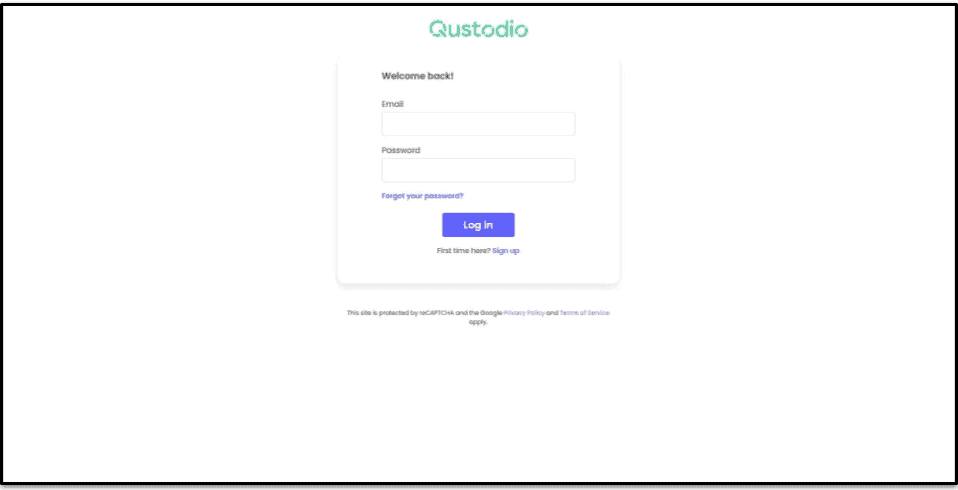
Nutzt Du die mobilen Apps von Qustodio, musst Du sie nur aus dem App Store Deines Geräts herunterladen und installieren. Danach meldest Du Dich an Deinem Qustodio-Konto an und bestätigst, dass es sich um Dein eigenes Gerät handelt (also nicht um das Gerät Deines Kindes).
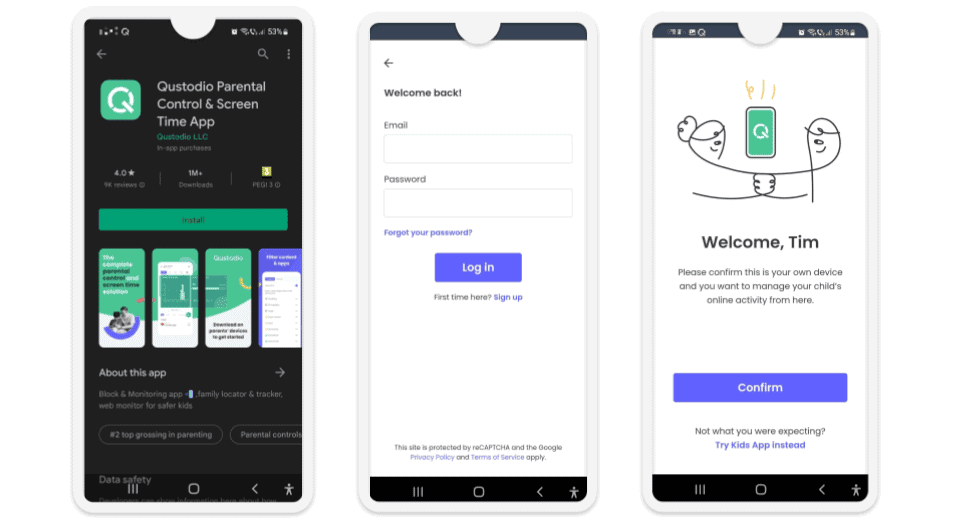
Hinweis: Möchtest Du die Funktion “Anrufe & Nachrichten” auf dem iOS-Gerät Deines Kindes nutzen, musst Du auch die App “Anrufe & Nachrichten” von Qustodio auf Deinem macOS-Gerät installieren und einrichten. Im Anschluss musst Du das iOS-Gerät Deines Kindes (auf dem die Kinder-App von Qustodio installiert sein muss) via Kabel mit Deinem macOS-Gerät synchronisieren. Danach kannst Du die Kinder-Apps nutzen, um die Nachrichten und Anrufe Deines Kindes zu überwachen.
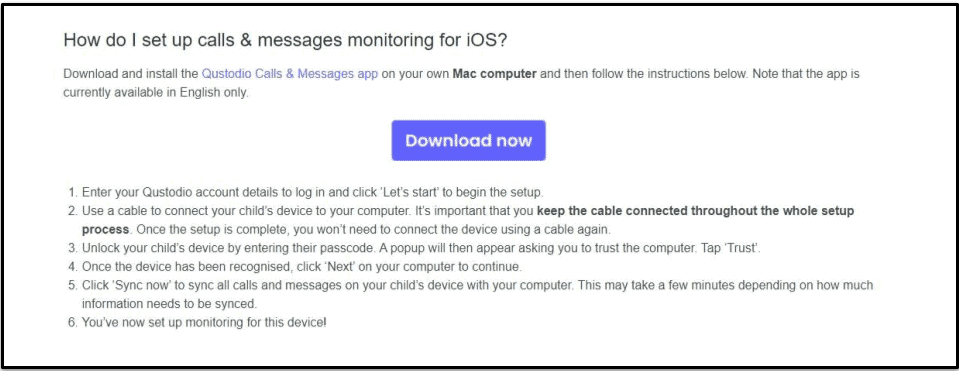
Qustodio Kinmder-Apps (Installation & Einrichtung)
Um zu beginnen, musst Du Dich in der Eltern-App von Qustodio anmelden und ein Profil für Dein Kind erstellen. Du musst einen Avatar auswählen, den Vornamen hinzufügen, das Geschlecht wählen (Du kannst entscheiden, es nicht anzugeben) und das Geburtsjahr angeben.
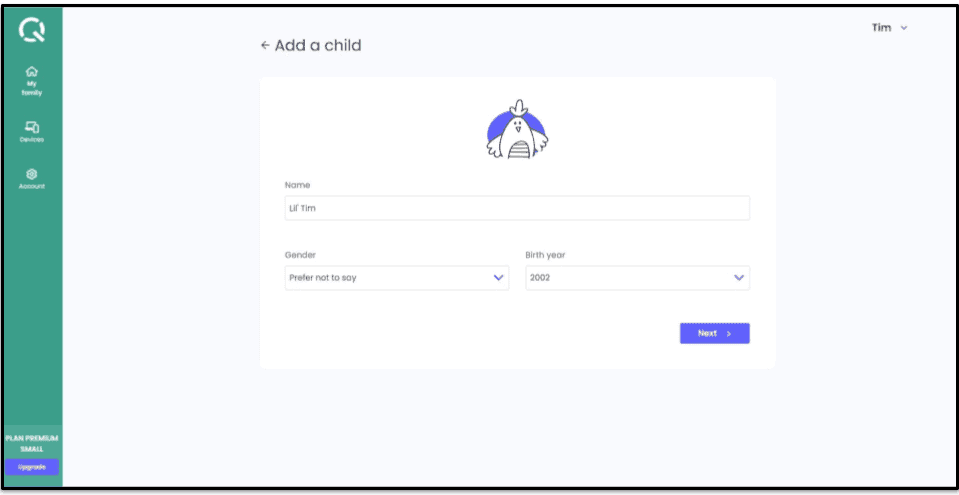
Als Nächstes musst Du aus einer Dropdown-Liste auswählen, welche Art von Gerät Dein Kind hat. Für diese Anleitung habe ich mein Android-Smartphone verwendet. Qustodio bietet aber Schritt-für-Schritt-Anleitungen für jeden Gerätetyp an.
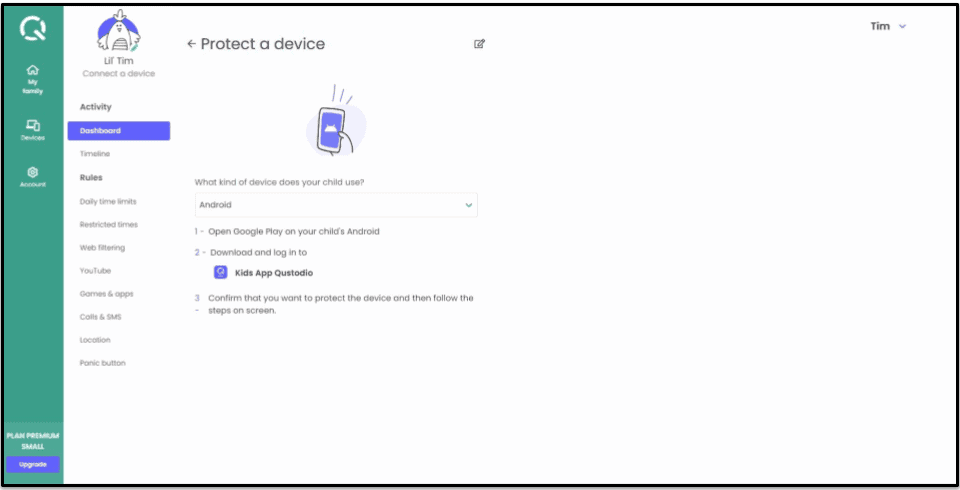
Jetzt musst Du die Kinder-Apps von Qustodio aus dem App Store herunterladen und installieren. Bist Du fertig, melde Dich an Deinem Konto an und bestätige, dass es sich hier um das Gerät Deines Kindes handelt.
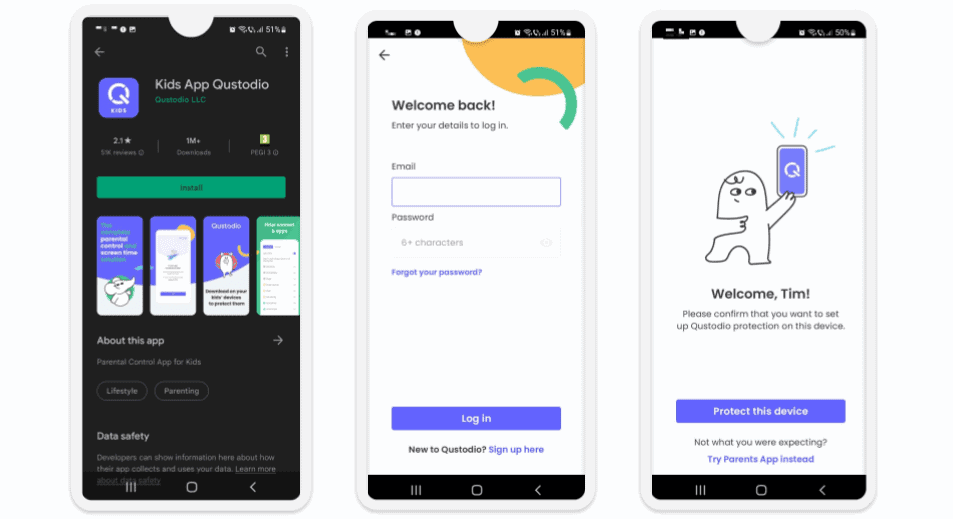
Möchtest Du die Anruf- und SMS-Funktion mit Android nutzen, musst Du die komplette Android-App von Qustodio herunterladen, die Du auf der Website findest (die Google Play-Version unterstützt die Anruf- und SMS-Funktion nicht). Qustodio bietet einen Download-Link und einen QR-Code, den Du scannen kannst, um die App herunterzuladen. Danach kannst Du sie auf Deinem Gerät installieren. Achte darauf, dass Du die App von Qustodios offizieller Website herunterlädst, damit Du sicher die richtige Version bekommst. Sobald Du die App heruntergeladen hast, installiere sie und folge den oben und unten genannten Anweisungen, um sie einzurichten.
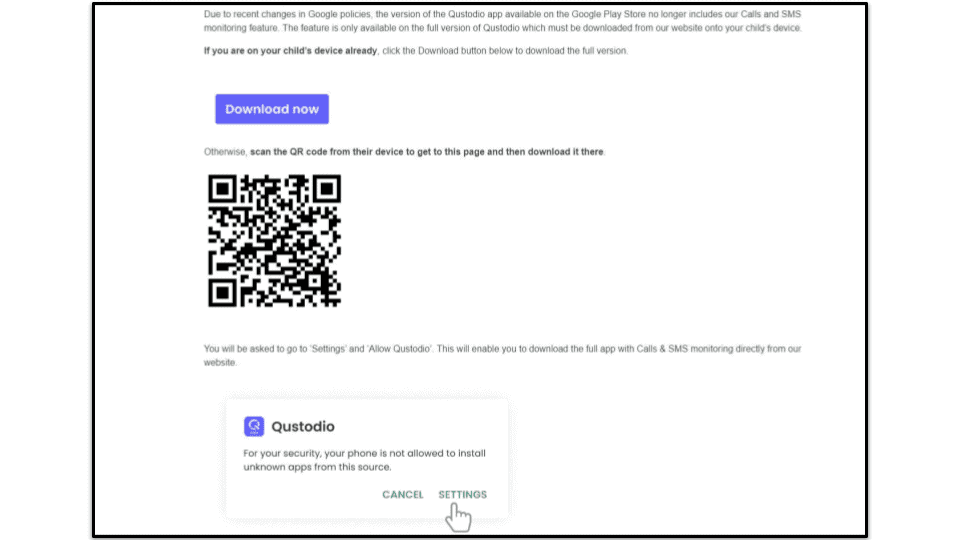
Danach fügst Du einen Namen für das Gerät hinzu und wählst aus, welches Kinderprofil das Gerät einsetzen soll.
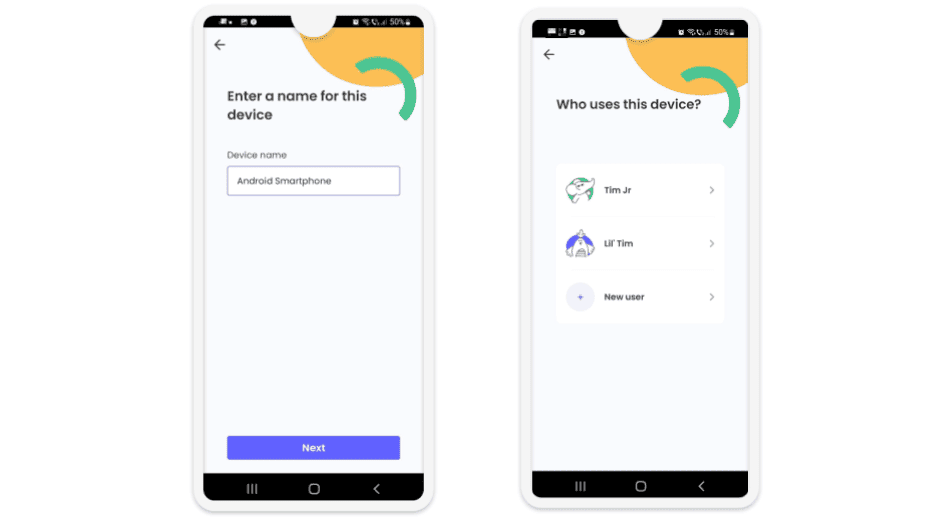
Jetzt musst Du der Qustodio-App mehrere Berechtigungen genehmigen, damit sie das Gerät Deines Kindes verfolgen und kontrollieren kann. Zunächst musst Du den Zugriff auf Berichte, die Überwachung der Gerätenutzung und Benachrichtigungen genehmigen.
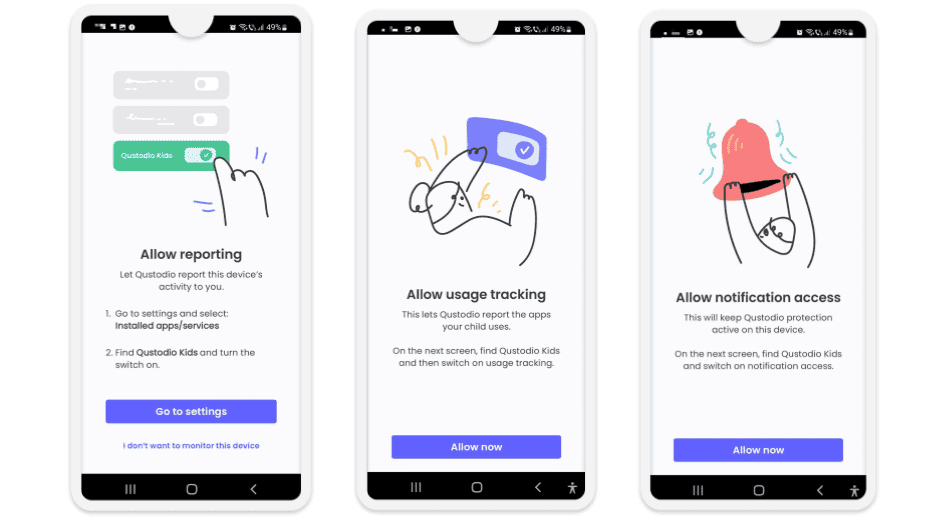
Dann musst Du die App-Anzeige und den Standortzugriff aktivieren sowie Admin-Rechte konfigurieren (um sicherzustellen, dass Dein Kind Qustodio nicht ohne Deine Erlaubnis deinstallieren kann).
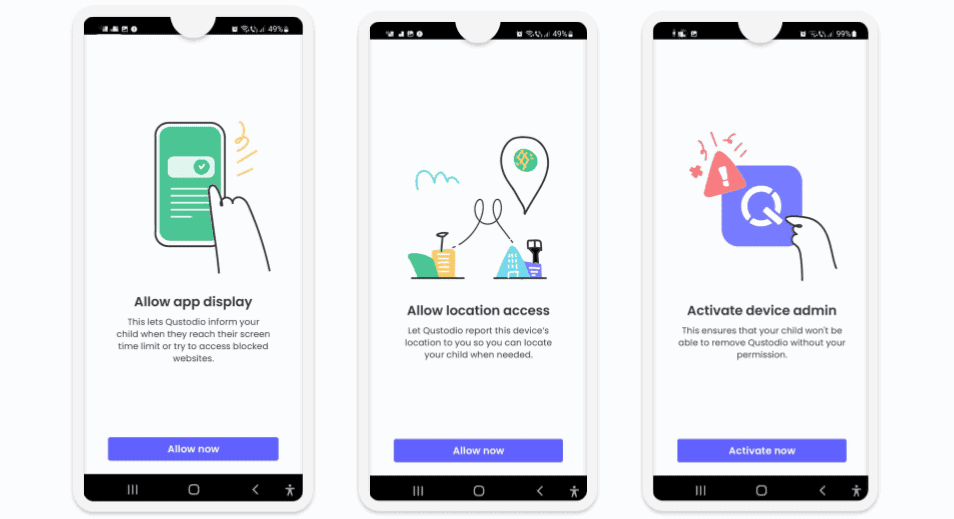
Und das war es auch schon. Du kannst jetzt die Apps für Eltern nutzen, um die Online-Aktivitäten Deiner Kinder im Auge zu behalten.
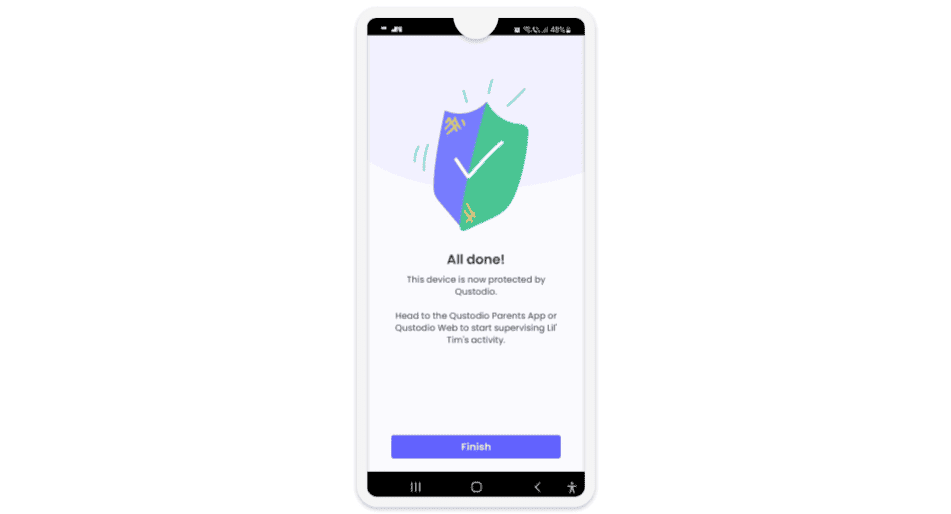
Qustodio Benutzerfreundlichkeit
Qustodios Eltern-Apps für Web und Mobilgeräte sind wirklich benutzerfreundlich und auf Deutsch verfügbar. Die Benutzeroberfläche lässt sich einfach bedienen (auch von Eltern, die technisch weniger versiert sind) und fast alle Einstellungen und Funktionen werden kurz und hilfreich erklärt.
Außerdem sind die mobilen Kinder-Apps von Qustodio minimalistisch und sehr bedienerfreundlich (sodass Deine Kinder keine Probleme haben, sich daran zu gewöhnen). Die Desktop-Apps laufen versteckt im Hintergrund, sodass sie Deine Kinder nicht stören.
Smartphones & Tablets
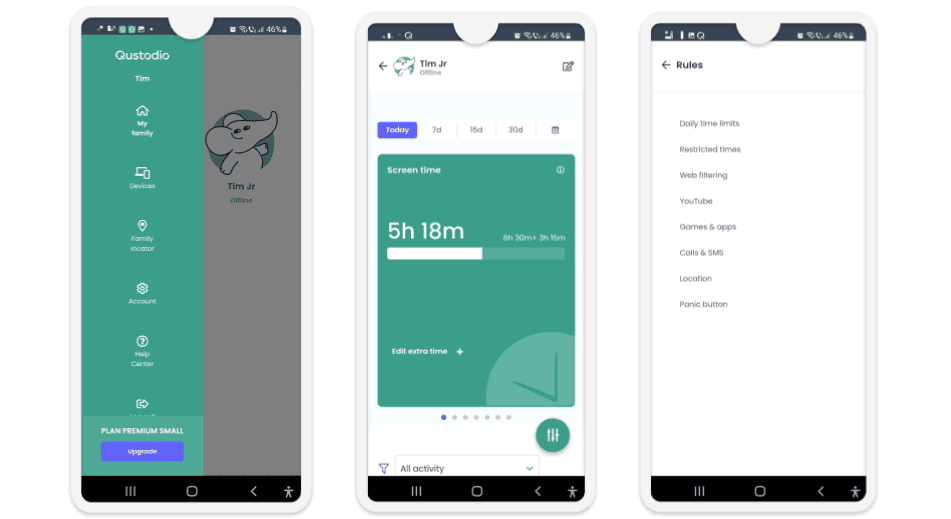
Sowohl die Android- als auch die iOS-Apps von Qustodio sind sehr benutzerfreundlich. Sie haben ein wirklich intuitives Design, ihre Funktionen sind echt gut und ich habe bei der Nutzung keine Fehler gefunden. Außerdem gefällt mir, dass beide Apps ein ähnliches Design haben. Deswegen ist es wirklich einfach, von Android zu iOS zu wechseln und umgekehrt.
Beide mobilen Apps bieten viele Funktionen. Der einzige Unterschied ist, dass Qustodios iOS-App keinen Notrufknopf bietet.
Insgesamt sind die Android- und iOS-Apps von Qustodio sehr intuitiv. Sie bieten viele nützliche Funktionen (in der iOS-App fehlt allerdings die Panikfunktion).
Web-App
Mit Qustodios Web-App bin ich wirklich zufrieden. Die Benutzeroberfläche lässt sich wirklich einfach bedienen, sodass Du immer weißt, wo Du bist. Im Hauptfenster kannst Du mit wenigen Klicks auswählen, welches Kind Du überwachen möchtest. Außerdem darfst Du ein neues Kinderprofil anlegen oder neue Geräte hinzufügen.
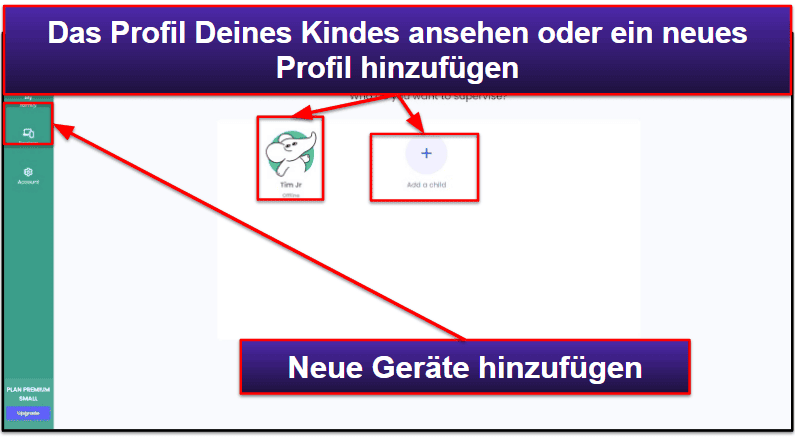
Überprüfst Du das Profil eines Kindes, werden alle Daten sehr verständlich dargestellt. Die Aktivitätsberichte lassen sich wirklich einfach überprüfen und durchblättern. Binnen weniger Sekunden kannst Du neue App- und Website-Beschränkungen einrichten. Ich habe zum Beispiel nicht mehr als zehn Sekunden gebraucht, um eine neue Website hinzuzufügen und sie zu sperren. Besonders gut gefallen mir die kleinen Fragezeichen-Symbole. Sie bieten Dir detaillierte und nützliche Erklärungen zu gewissen Funktionen und Einstellungen.
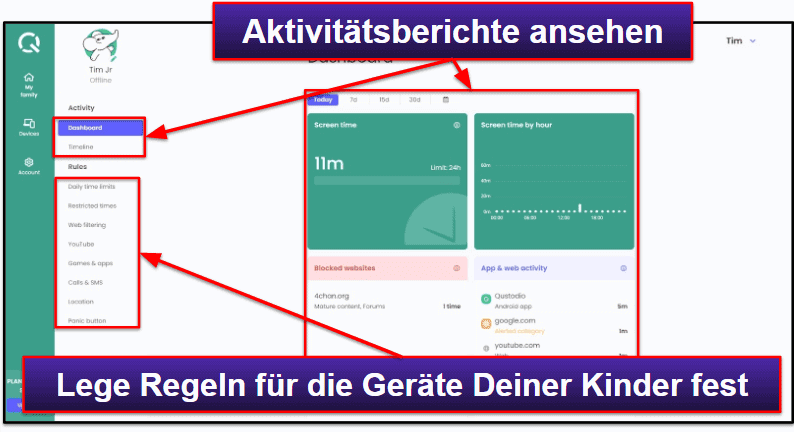
Mir gefällt auch, dass die Web-App viel Sicherheit bietet. Nach ein paar Minuten Inaktivität wirst Du automatisch aus Deinem Konto abgemeldet. Deine Kinder können die Bildschirmzeit nicht erhöhen oder Einschränkungen aufheben, während Du nicht an Deinem Gerät bist.
Qustodios Web-App bietet fast alle Funktionen. Es fehlt lediglich die Funktion für die Familien-Suche, die nur in den mobilen Apps von Qustodio enthalten ist. Du kannst die Web-App jedoch weiterhin einsetzen, um den Standort Deines Kindes über die Registerkarte “Zeitleiste” bei den Aktivitätsberichten zu verfolgen.
Insgesamt ist die Web-App von Qustodio benutzerfreundlich, bietet viele Funktionen und ist voller hilfreicher Hinweise und Erklärungen.
Qustodio Customer Support
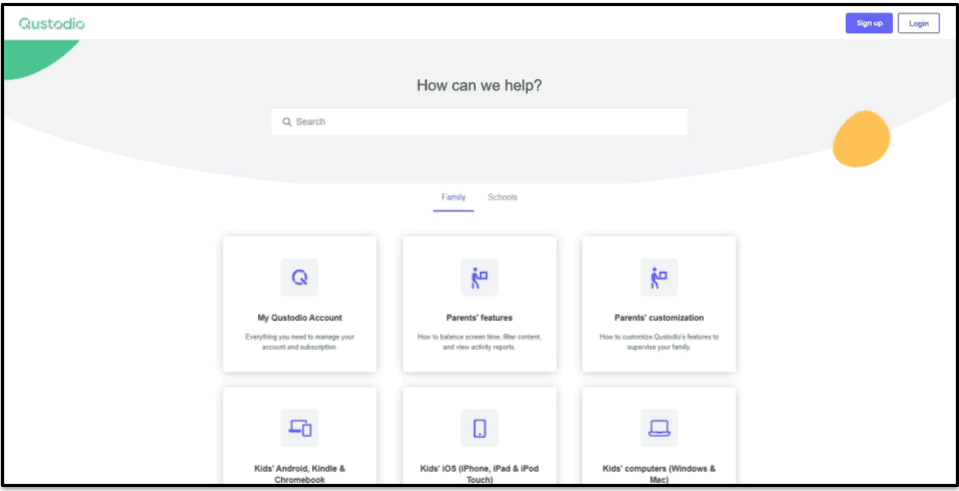
Ich finde, Qustodio bietet einen wirklich guten Kundenservice. Es gibt eine sehr ausführliche und nützliche Kundenservice-Bibliothek mit häufig gestellten Fragen (FAQ), Anleitungen und Tipps zur Fehlerbehebung, ein sehr gutes Ticket-System sowie Care Plus. Letzteres bietet mitunter vorrangigen Telefon-Kundeservice. Beachte bitte, dass alle diese Kundenservice-Optionen auf Deutsch verfügbar sind, um es Dir angenehmer zu machen. Allerdings bietet Qustodio keinen Live-Chat.
Der Kundenservice-Bereich von Qustodio ist mit vielen nützlichen Artikeln ausgestattet. Dort habe ich fast immer Antworten auf meine Fragen gefunden, weshalb ich den Kundenservice nur selten kontaktieren musste. Qustodio bietet ausführliche FAQs, in denen alle Funktionen klar erklärt werden. Darüber hinaus gibt es leicht verständliche Anleitungen mit Bildern für die Konfiguration (einige Anleitungen enthalten sogar Videos).
Qustodio bietet keinen Live-Chat. Viele Kindersicherungs-Apps haben aber keine solche Funktion (FamiSafe, Norton Family, Webwatcher und eyeZy sind einige der einzigen Kindersicherungs-Apps, die einen Live-Chat zur Verfügung stellen). Das ist aber kein großer Nachteil, weil Qustodio ein Ticket-System bietet, das einen sehr reaktionsschnellen und hilfreichen E-Mail-Support hat. Ich habe binnen einer Woche mehrere Kundenservice-Tickets zu verschiedenen Tageszeiten eingereicht und immer innerhalb von 24 Stunden eine Antwort erhalten. Das ist ziemlich schnell ist. Die Mitarbeiter beantworteten immer alle meine Fragen. Das gilt auch für alle meine Folgefragen.
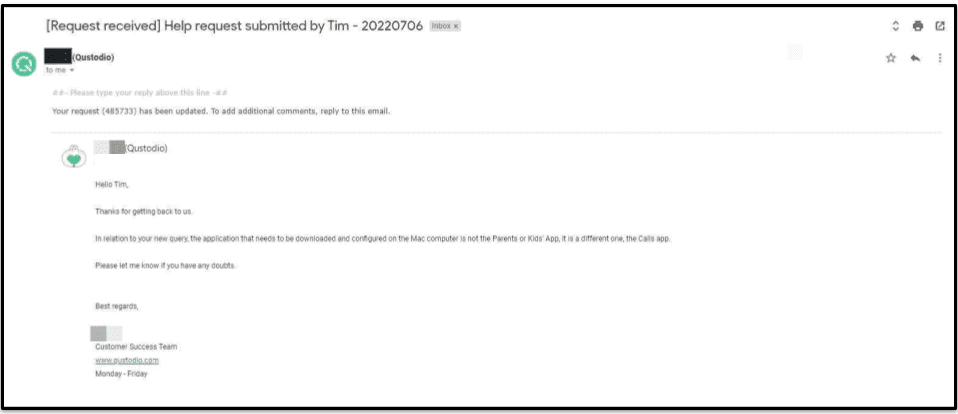
Benutzt Du Qustodios Service Care Plus (nur in den USA als kostenpflichtige Erweiterung für das Small-Paket erhältlich und kostenlos in den Paketen Medium sowie Large enthalten), bekommst Du auch bevorzugten telefonischen Kundenservice auf Englisch und Spanisch. Weiterhin gibt es permanente Prüfungen und personalisierte Hilfe. Ich habe einen Kollegen in den USA gebeten, den Care Plus Service zu testen und er war damit sehr zufrieden. Er vereinbarte einen Anruf und wurde zeitnah von einem Kundenservice-Mitarbeiter am Telefon kontaktiert. Er konnte ihm nützliche und detaillierte Antworten auf alle seine Fragen geben.
Insgesamt bietet Qustodio einen wirklich guten Kundenservice (obwohl eine Live-Chat-Funktion fehlt). Es gibt eine sehr hilfreiche Support-Bibliothek, ein reaktionsschnelles Ticket-System, sachkundige Mitarbeiter und vorrangige telefonische Unterstützung via Care Plus Service.
Ist Qustodio wirklich die beste Kindersicherungs-App 2024?
Meiner Meinung nach ist Qustodio eine hervorragende Kindersicherungs-App. Sie bietet viele nützliche Funktionen für die Kindersicherung. Außerdem lässt sie sich extrem benutzerfreundlich einrichten und benutzen.
Qustodio bietet alle wichtigen Kindersicherungsfunktionen. Das sind unter anderem Web- und App-Filter, Zeitlimits, Standortverfolgung, Zeitplanung und Aktivitätsberichte. In einigen Online-Tests wird behauptet, dass VPNs den Webfilter von Qustodio umgehen können. Ich habe aber einige Top-VPNs getestet, während ich Qustodio benutzte und sie konnten den Webfilter nicht umgehen. Ich bin auch sehr froh, dass Qustodio mehr als 9.000 iOS-Apps erkennt und blockiert (einige Kindersicherungs-Apps können iOS-Apps nicht limitieren).
Hinzu kommt noch, dass es Zugriff auf andere tolle Funktionen bietet. Es gibt YouTube-Überwachung. Damit kannst Du die YouTube-Suchen Deines Kindes und die Videos, die es sich ansieht, überwachen. Zudem gibt es die Familien-Lokalisierung, womit Du geografisch eingegrenzte Zonen definieren kannst (Du wirst benachrichtigt, wenn Deine Kinder sie betreten oder verlassen). Außerdem bekommst Du Anrufe & Nachrichten, mit dem Du Anrufe und Kurznachrichten auf Android und iOS überwachen kannst. Mit dem Panikknopf, einer Android-Funktion, kann Dein Kind Notrufe an vertrauenswürdige Kontakte senden.
Darüber hinaus lassen sich die Kinder- und Eltern-Apps von Qustodio wirklich einfach installieren und einrichten. Sie sind auch sehr intuitiv. Außerdem bekommst Du einen herausragenden Kundenservice (eine ausführliche Kundenservice-Bibliothek, reaktionsschnelle und hilfsbereite Mitarbeiter des Kundenservices und eine vorrangige telefonische Unterstützung via Care Plus, das aber nur in den USA verfügbar ist).
Mir würde es aber gefallen, wenn Qustodio ein paar Verbesserungen vornehmen würde. Dazu gehört eine In-App-Option für Kinder, womit sie mehr Bildschirmzeit oder Zugriff auf gesperrte Websites beantragen können. Bessere Planungskontrolle über die Funktion “Zeitbeschränkung”, eine bessere Reaktionsfähigkeit der Funktion “Geofencing” und ein Live-Chat-Kundenservice wären ebenfalls wünschenswert.
Insgesamt ist Qustodio aber die beste Kindersicherungs-App 2024. Es bietet hervorragende Überwachungsfunktionen, Filter sowie zeitliche Limits. Es gibt auch viele andere nützliche Funktionen und der Service ist wirklich benutzerfreundlich. Zur Verfügung stehen ein kostenloses und ein kostenpflichtiges Jahresabonnement mit einer 30-tägigen Geld-Zurück-Garantie.
Häufig gestellte Fragen
Ist Qustodio sicher?
Ja, Qustodio bietet viele Funktionen, die Deine Kinder online schützen. Es bietet einen ausgezeichneten Webfilter, der Deine Kinder vor ungeeigneten Seiten (wie Drogen, Pornografie, Alkohol und Gewalt) schützt. Außerdem kannst Du die YouTube-Nutzung Deiner Kinder überwachen. Damit stellst Du sicher, dass sie keine gefährlichen oder verstörenden Videos anschauen. Es gibt auch einen Panikknopf, mit dem Dein Kind einen Notruf an vertrauenswürdige Kontakte schicken kann, sollte es in Gefahr sein. Zudem kannst Du die SMS Deiner Kinder überwachen, um sicherzustellen, dass sie nicht gemobbt werden.
Die Qustodio-Mitarbeiter sagten mir auch, dass die von Qustodio gesammelten Daten der überwachten Geräte sicher gespeichert und nicht mit identifizierbaren Informationen verknüpft werden. Qustodio teilt Deine Daten auch nicht mit Dritten.
Kann mein Kind Qustodio löschen?
Nein, weil Qustodio einen Schutz vor Deinstallation bietet. Du musst Deinen Benutzernamen und Dein Passwort für das Konto der Eltern angeben, um Änderungen in den Apps vorzunehmen. Achte also darauf, dass Du Deine Anmeldedaten außerhalb der Reichweite Deines Kindes aufbewahrst.
Können VPNs die Webfilter von Qustodio umgehen?
Nein. Ich habe populäre VPN-Anbieter mit Qustodio getestet – sowohl auf Mobilgeräten als auch auf dem Desktop und keiner konnte die Webfilter umgehen. Sobald Qustodio die VPN-Apps auf meinen Geräten entdeckt hatte, bekam ich sofort die Option, diese einzuschränken.
Blockiert Qustodio im Inkognito-Modus / privaten Modus?
Nein, aber Qustodio muss das nicht tun, weil die Webfilter auch den Inkognito-Modus oder den privaten Modus des Browsers abdecken. Ich habe das mit Chrome und Firefox getestet und konnte im Inkognito- oder Privat-Modus nicht auf eingeschränkte Websites zugreifen.
Mit welchen Browsern funktioniert Qustodio?
Qustodio kann Websites in Chrome, Firefox, Edge, Safari und dem Amazon Silk Browser überwachen und blockieren. Es gibt auch eine Option, die nicht unterstützte Browser (wie Opera und Tor) sperrt. Dann kann Dein Kind solche nicht benutzen, um die Kindersicherung auf dem Gerät zu umgehen.
Welche Apps blockiert Qustodio?
Qustodio erkennt und blockiert fast alle Apps, die bei Kindern und Jugendlichen beliebt sind. Während meiner Tests konnte es Apps wie YouTube, Discord, Netflix, Twitter, Instagram, TikTok, Facebook, WhatsApp und mehr blockieren. Ein Mitarbeiter des Kundenservices sagte mir, dass Qustodio alle Apps auf Android, Windows und macOS blockieren kann. Auf iOS kann es mehr als 9.000 Apps sperren (einige Kindersicherungen, wie Kaspersky Safe Kids und Webwatcher, können iOS-Apps überhaupt nicht einschränken).
Kann Qustodio YouTube blockieren?
Ja, Qustodio bietet eine spezielle YouTube-Funktion, die auf allen großen Plattformen sowohl YouTubes Website als auch die YouTube-App sperren kann. Außerdem kannst Du mit Qustodio Zeitlimits für die YouTube-App festlegen und überwachen, wonach Dein Kind auf YouTube sucht und welche Videos es sich ansieht.
Kannst Du mit Qustodio Anrufe und SMS überwachen?
Ja, das kannst Du mit der Funktion Anrufe & Nachrichten von Qustodio. Sie ist für iOS- und Android-Geräte verfügbar.
Um diese Funktion zu nutzen, musst Du sie jedoch manuell einrichten. Für Android musst Du die vollständige Android-App von Qustodio manuell von der offiziellen Website herunterladen und installieren. Unter iOS musst Du eine separate App für Anrufe und Nachrichten auf Deinem macOS-Rechner herunterladen und installieren. Danach musst Du die iOS-Geräte Deiner Kinder über ein Kabel mit Deinem macOS-Gerät synchronisieren. Zum Glück gibt es bei Qustodio hilfreiche Anleitungen, die die Konfiguration sehr einfach machen.
Die Funktion Anrufe & Nachrichten von Qustodio ist ähnlich zu Barks Funktion für die Überwachung von Anrufen und SMS. Ich finde aber die Funktion von Qustodio besser, weil Du damit alle Nachrichten einsehen kannst (Bark zeigt Dir nur die Inhalte an, die ein Eingreifen erfordern). Du kannst damit auch Anrufe und Kontakte blockieren.
Bietet Qustodio eine Überwachungsfunktion für Facebook?
Nein – Qustodio hatte früher eine solche Funktion, die sich erweiterte Facebook-Überwachung nannte. Die Unterstützung dafür wurde aber wegen Änderungen in den Datenschutzrichtlinien von Facebook eingestellt. Die Funktion war jedoch nicht sehr beeindruckend, da sie nur die Facebook-Posts Deines Kindes auf Qustodio anzeigte (Du erhältst die gleichen Informationen, wenn Du mit Deinem Kind auf Facebook befreundet bist).
Dennoch kannst Du Qustodio nutzen, um den Zugang zu Facebook zu überwachen und zu limitieren. Du bekommst Benachrichtigungen, wenn Dein Kind die Facebook-Website und -App nutzt. Außerdem kannst Du die Facebook-Website blockieren und die Facebook-App limitieren oder Zeitlimits für die Facebook-App festlegen.
Auf welchen Geräten funktioniert Qustodio?
Qustodio bietet Apps für Kinder und Eltern für verschiedene Geräte:
- Apps für Kinder – iOS, Android, Windows, macOS, Chromebook, Kindle.
- Apps für Eltern – iOS, Android, Webbrowser (Chrome, Firefox, Safari, Edge).
Ist Qustodio kostenlos?
Ja, Qustodio bietet ein kostenloses Paket, das nach der kostenlosen dreitägigen Testversion eingeschränkt wird. Ich finde das kostenlose Paket ziemlich gut. Es bietet Zugriff auf die Überwachung der Bildschirmzeit, Zeitlimits, eingeschränkte Zeiträume und Webfilter (einschließlich der Option, eine sichere Suche zu erzwingen). Das kostenlose Paket beschränkt sich jedoch auf tägliche und wöchentliche Aktivitätsberichte und Du kannst nur ein Gerät nutzen. Es gibt überdies keinen Zugang zum Qustodio-Ticket-System des Kundenservices.
Ich denke, dass das kostenlose Angebot von Qustodio für einige Leute möglicherweise ausreicht. Ich würde Dir aber empfehlen, den Service nur zu testen. Bist Du dann mit Qustodio zufrieden, solltest Du auf jeden Fall auf das kostenpflichtige Angebot umsteigen. Dann bekommst Du auch Standortverfolgung, App-Filter, YouTube-Überwachung, Unterstützung für fünf bis 15 Geräte (je nachdem, welches Angebot Du nimmst) und mehr. Außerdem bietet Qustodio für jeden Kauf eine 30-tägige Geld-Zurück-Garantie.
Kann ich Nachrichten lesen, die auf den Geräten meiner Kinder gesendet und empfangen werden?
Ja, Qustodio bietet eine Funktion, mit der Du die Nachrichten Deines Kindes auf iOS und Android überwachen kannst. Du musst die Sache manuell einrichten, aber Qustodio bietet sehr nützliche Anleitungen, sodass der Vorgang nicht lange dauert. Außerdem kannst Du mit Qustodio auch die Anrufe Deiner Kinder überwachen und sperren.
Allerdings kann Qustodio die Nachrichten Deines Kindes in sozialen Netzwerken wie Instagram und TikTok nicht überwachen. Interessierst Du Dich dafür, empfehle ich Dir stattdessen einen Blick auf Bark.

